GTMでの設定は不要︖GA4でクロスドメイントラッキングを設定する⽅法とは
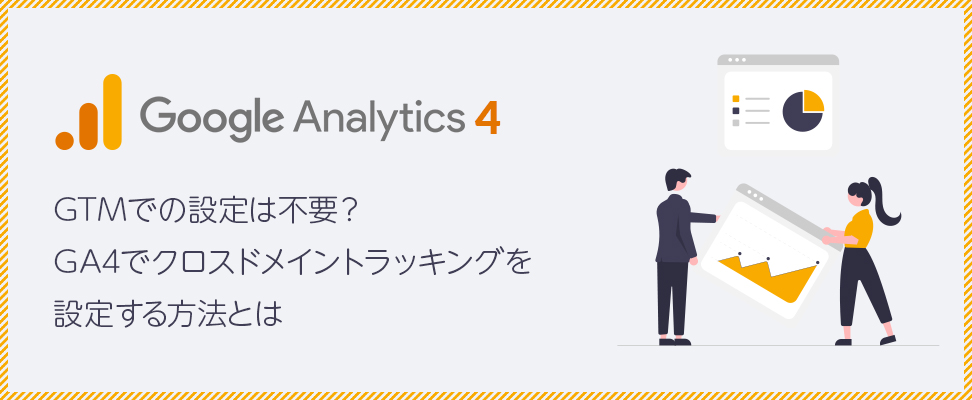
ユニバーサルアナリティクス(UA)のサポートが2023年の7月に終了されることが発表され、Googleアナリティクス4(GA4)への移行作業を進めている企業も多いかと思います。
移行する際、UAでの様々な設定も引き継ぐ必要があります。
今回は、そのUAで設定していたことの一つとして挙げられるクロスドメイントラッキングについて、GA4での設定方法をご紹介いたします。
クロスドメインとは?
クロスドメインとは、1つのWebサイト内に複数のドメインが使用されている状態を指します。複数のドメインを横断して1つのサイトとしてユーザー行動を計測することをクロスドメイントラッキングと呼びます。
よくある例としては、お問い合わせなどのフォームやブログを別ドメインで使用しているケースが挙げられます。
また、ドメインとサブドメインを両方使用している場合も、クロスドメインとなります。
訂正:GA4では、「www.example.com」と「blog.example.com」のようにサブドメインのクロスドメイントラッキングは自動で行われるため、クロスドメインの設定は不要になりました。
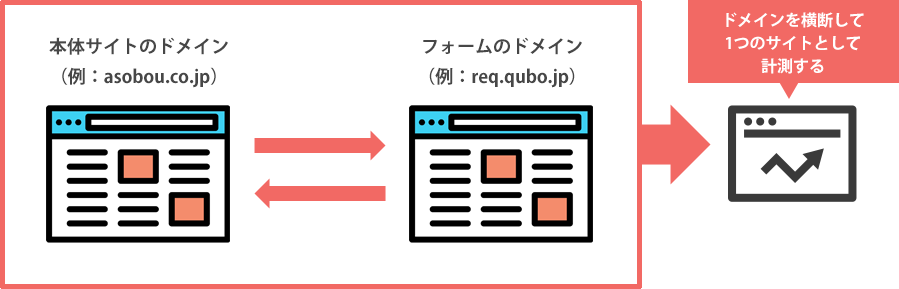
上記のような状態であれば、アナリティクスの計測ではクロスドメイントラッキングの設定が必要です。
UAでは、Googleアナリティクス側での「参照元除外」設定と、Googleタグマネージャー(GTM)側での「クロスドメイントラッキング」設定が必要でした。
しかし、今回のGA4のクロスドメイントラッキング設定は、前述したとおりGTMでの設定が不要であることから、簡単に操作が可能ですし、UAよりも手順を覚えやすいです。
UAのクロスドメイントラッキング設定に関しては、下記記事をご確認ください。
Googleタグマネージャでクロスドメイントラッキングを設定する(2021年最新版)
GA4のクロスドメイントラッキング設定方法
まず、対象のGA4プロパティの「管理」を開きます。
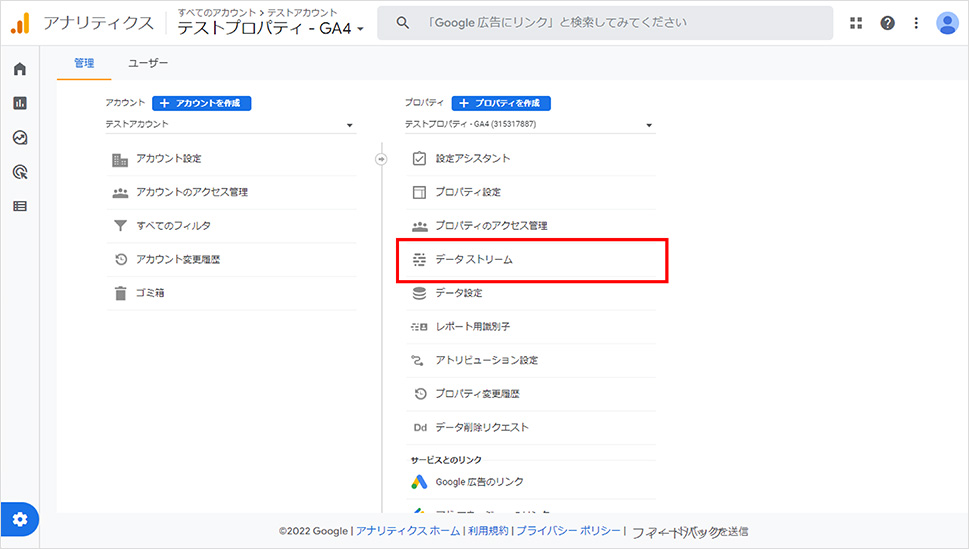
次に、「データ ストリーム」にて、「ウェブ」のストリームを選択します。
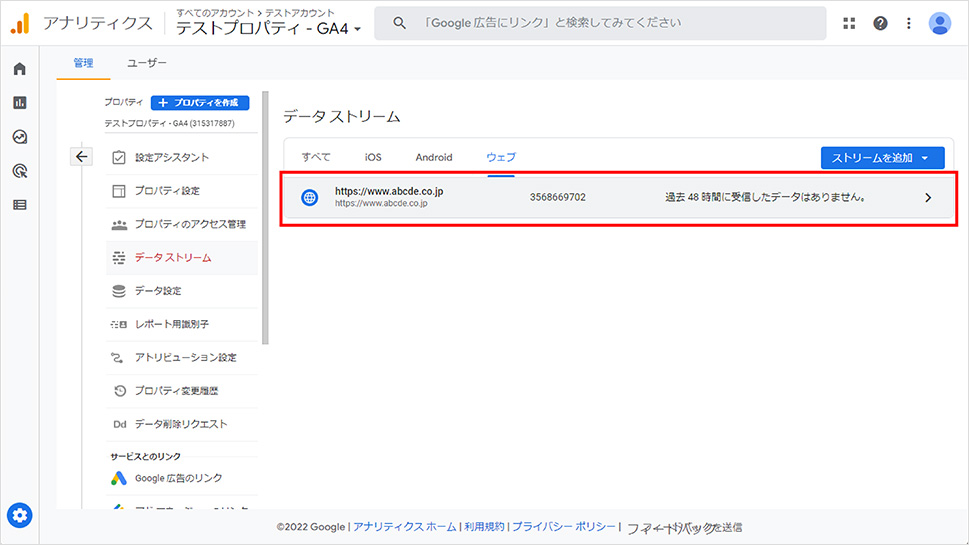
ストリーム画面が開いたら、一番下にある「タグ付けの詳細設定」を選択します。
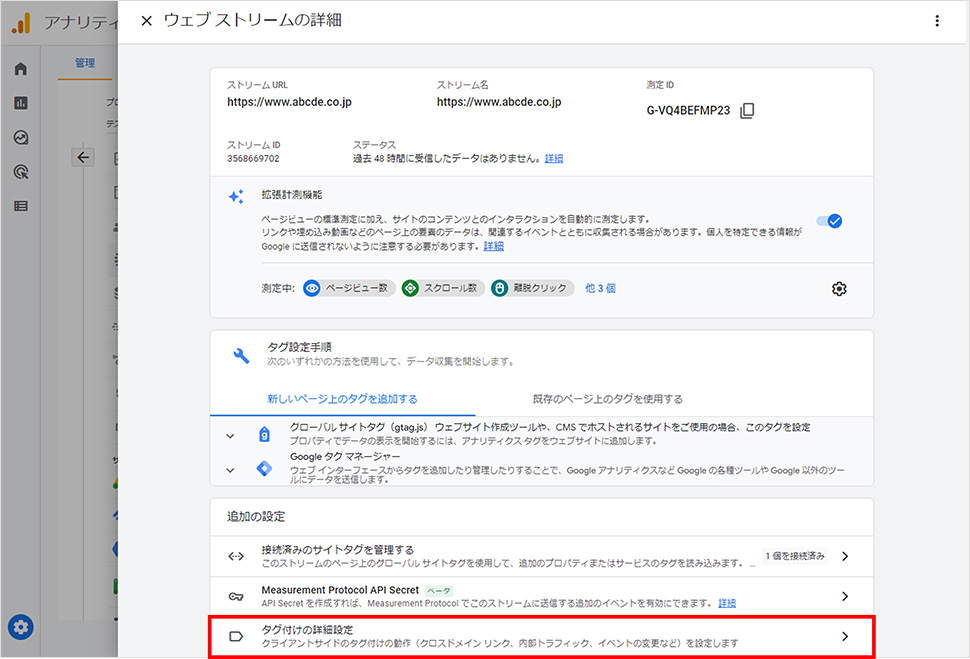
設定画面が開いたら、「ドメインの設定」を選択します。
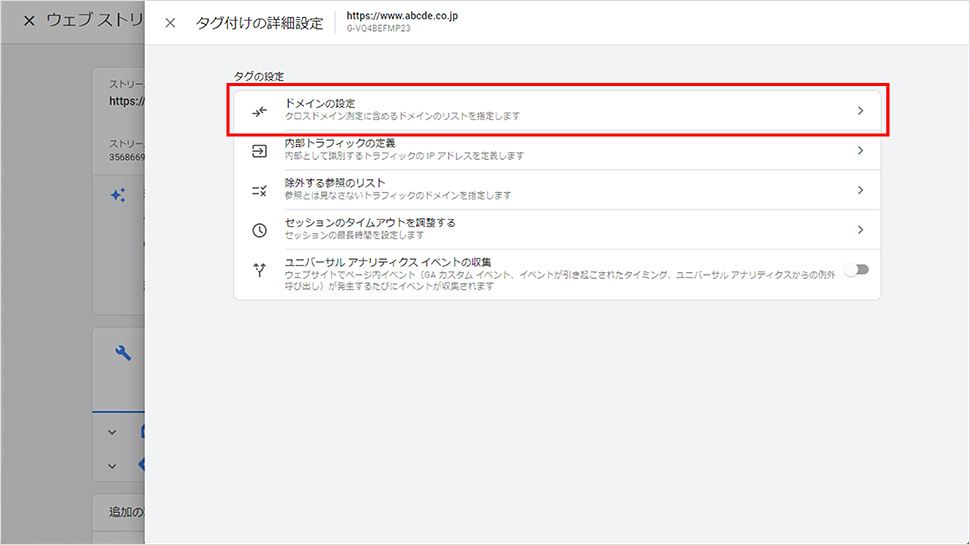
さらにドメインの設定画面が開きます。
ここでクロスドメイントラッキングに必要な情報を入力していきます。
まず、「条件を追加」をクリックします。
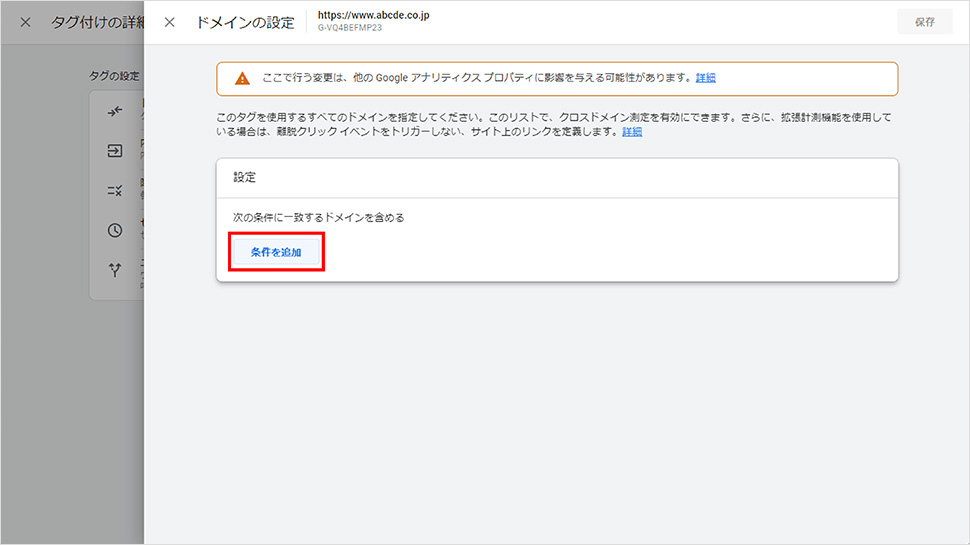
マッチタイプ、ドメインなど、必要な条件に合わせて入力してください。
ほとんどの場合は下記のように、マッチタイプを「含む」とし、ドメインをGA4プロパティのドメインとは異なるドメインにすれば問題なさそうです。
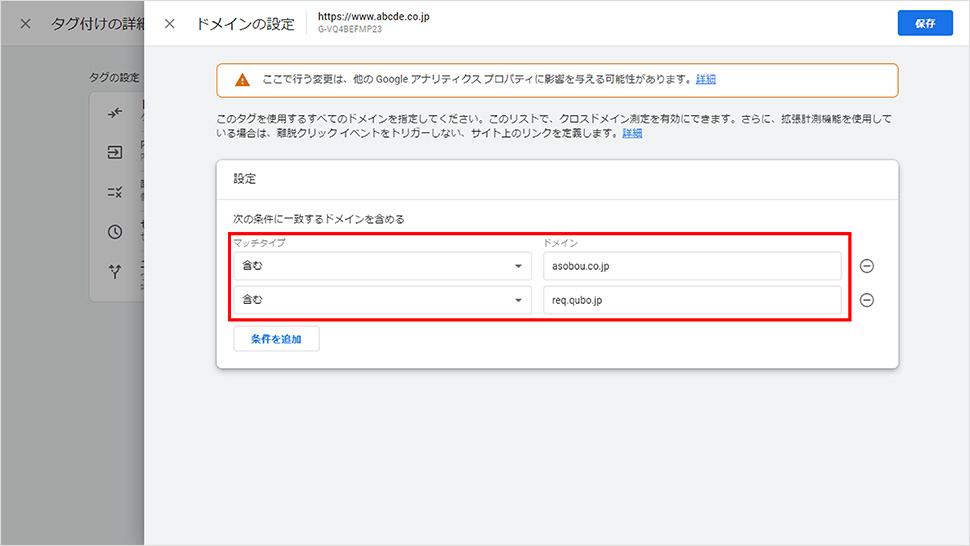
入力が終わったら、「保存」で設定完了です。
設定後の確認
設定完了後は、無事設定が反映されているかどうかの確認をおすすめいたします。
確認方法は、設定したクロスドメインのページを開き、URLの最後に「gl=・・・・・・」というようなパラメータがついているかを確認します。ついていれば、問題なく設定ができている証拠です。
UAのクロスドメイントラッキングも設定している場合は、UAのパラメータ「ga=・・・・・・」も表示されています。
![]()
まとめ
今回はGA4のクロスドメイントラッキングの設定方法をご紹介しました。
GA4導入時にはいろいろと確認することが多いですが、このクロスドメイントラッキングの設定も忘れないようにしましょう。
この記事を書いた人

- ソリューション事業部 webディレクター
- 関東の理系大学にてプロダクトデザインを学ぶ。千葉県にて百貨店社員として接客・マネジメント・商品PR、東京都にて人材紹介の営業を経験した後に、地元浜松へUターン転職。アーティス入社後はWebディレクターとして、大学・病院サイトを始め、コーポレートサイトのディレクション・企画業務に携わっている。
この執筆者の最新記事
関連記事
最新記事
FOLLOW US
最新の情報をお届けします
- facebookでフォロー
- Twitterでフォロー
- Feedlyでフォロー












